Kérdés
Probléma: Hogyan távolíthatom el a Groove Music alkalmazást Windows rendszeren?
Nem tudom eltávolítani a Groove Music alkalmazást. Azt hittem, könnyű lesz, mint a torta, de még a Vezérlőpulton sem találom az alkalmazást. Kérem, segítsen!
Megoldott Válasz
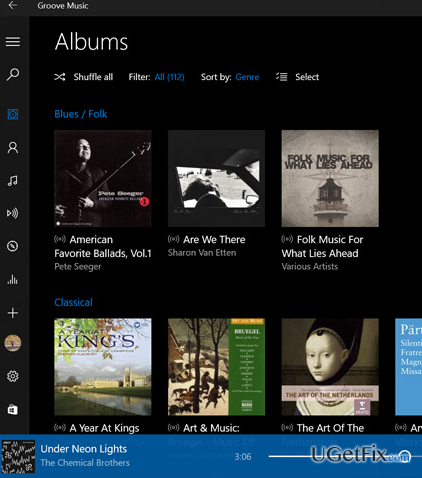
A kérdésedre a válasz egyszerű: nem tudod távolítsa el a Groove Music-ot szokásos módon a Vezérlőpulton keresztül, mivel ez a Windows 10-be beépített alapértelmezett médialejátszó. Korábban a Groove Music Xbox Music néven volt ismert, és a Windows 8 felhasználók több okból is dicsérték. Később a Microsoft elkezdte használni a Groove-ot, amely egy szolgáltatás, ezért úgy döntött, hogy megakadályozza a Groove összekeverését az Xbox-szal, és az Xbox Music nevet Groove Musicra cserélte. Eddig ezt az eszközt tartották a legjobb médialejátszónak, amely hozzáférést biztosít több millió albumhoz és előadóhoz, valamint lehetővé teszi a OneDrive-fiókban tárolt MP3-fájlok meghallgatását. Bár ingyenes Groove Music verzió is elérhető, természetesen nem nyújt ilyen széles albumokat/előadókat/stílusokat/híreket. Az alkalmazás iOS, Android, Windows 10, Windows 10 Mobile és Xbox One rendszereken érhető el. A Microsoft rendszeresen ad ki Groove Music frissítéseket, és jelentősen javítja az alkalmazást azzal a szándékkal, hogy megőrizze vonzerejét a Windows-felhasználók körében. Sajnos, de sokan még mindig nem értik, miért olyan népszerű ez a médialejátszó, és inkább egy klasszikus Windows Media Playert vagy egy harmadik féltől származó médialejátszót használnak. Ha ezt az eszközt sem tudja megszokni, elmagyarázzuk, hogyan távolítsa el egyszerűen.
Hogyan távolíthatom el a Groove Music-ot Windows 10 rendszeren?
A fájlok eltávolításához meg kell vásárolnia a következő licencelt verzióját Reimage Reimage távolítsa el a szoftvert.
A Groove Music egy alapértelmezett médialejátszó a Windows 10 operációs rendszerben, ezért nem távolítható el a Programok telepítése/eltávolítása segítségével. Általában azok, akik nem szeretik, a klasszikus Windows Media Playerrel helyettesítik. Sajnos, de azok, akik egy harmadik féltől származó eszközt választanak, csalódni fognak, mert a Groove Music alapértelmezés szerint automatikusan be lesz állítva. Az egyetlen módja annak, hogy megjavítsák távolítsa el teljesen a Groove Music-ot. Segítségével megpróbálhatja ezt megtenni Perfect Uninstaller vagy törölje manuálisan egy emelt szintű PowerShell használatával.
Sajnos, de a szoftvereltávolító eszközöket, mint például a Perfect Uninstaller, nem blokkolhatja a Microsoft. Ebben az esetben az eltávolítás egyetlen módja a következő lépések végrehajtása:
- nyomja meg Windows kulcs és írja be PowerShell.
- Kattintson a jobb gombbal Windows PowerShell és válassza ki Futtatás rendszergazdaként.
- Ha megnyílik egy UAC, nyomja meg a gombot rendben A folytatáshoz.
- Másolás és beillesztés Get-AppxPackage – AllUsers parancsot a Powershell ablakban, és nyomja meg Belép.
- megtalálja Zune zene és másolja a PackageFullName mellette a bal oldalon megadott érték. Erre a célra használja Ctrl + C gyorsbillentyűk.
- Ha kész, írja be Remove-AppxPackage PackageFullName parancsot a PowerShell ablakban, és nyomja meg Belép.JEGYZET: a PackageFullName helyett illessze be a korábban másolt értéket.
Ez az! Sikeresen eltávolította a Groove Music alkalmazást a számítógépéről, így most lecserélheti egy Önnek tetsző médialejátszóra.
Egyetlen kattintással megszabadulhat a programoktól
Ezt a programot az ugetfix.com szakértői által bemutatott lépésről lépésre ismertetett útmutató segítségével távolíthatja el. Az idő megtakarítása érdekében olyan eszközöket is kiválasztottunk, amelyek segítségével automatikusan elvégezheti ezt a feladatot. Ha siet, vagy úgy érzi, hogy nincs elég tapasztalata a program önálló eltávolításához, nyugodtan használja az alábbi megoldásokat:
Ajánlat
csináld most!
Letöltéseltávolító szoftverBoldogság
Garancia
csináld most!
Letöltéseltávolító szoftverBoldogság
Garancia
Ha nem sikerült eltávolítani a programot a Reimage segítségével, értesítse ügyfélszolgálatunkat a problémáiról. Ügyeljen arra, hogy a lehető legtöbb részletet megadja. Kérjük, adjon meg minden olyan részletet, amelyet Ön szerint tudnunk kell a problémájával kapcsolatban.
Ez a szabadalmaztatott javítási eljárás 25 millió komponensből álló adatbázist használ, amely képes pótolni a felhasználó számítógépén található sérült vagy hiányzó fájlokat.
A sérült rendszer javításához meg kell vásárolnia a licencelt verziót Reimage malware-eltávolító eszköz.

A VPN kulcsfontosságú, ha arról van szó felhasználói adatvédelem. Az online nyomkövetőket, például a cookie-kat nem csak a közösségi média platformok és más webhelyek használhatják, hanem az Ön internetszolgáltatója és a kormány is. Még ha a legbiztonságosabb beállításokat alkalmazza is a webböngészőn keresztül, akkor is nyomon követheti az internethez kapcsolódó alkalmazásokon keresztül. Emellett az adatvédelemre összpontosító böngészők, mint például a Tor, nem optimális választások a csökkent kapcsolati sebesség miatt. A legjobb megoldás a személyes adatok védelmére Privát internet-hozzáférés – legyen névtelen és biztonságos online.
Az adat-helyreállító szoftver az egyik olyan lehetőség, amely segíthet visszaállítani a fájlokat. Ha töröl egy fájlt, az nem tűnik el a levegőben – mindaddig a rendszeren marad, amíg nem írnak rá új adatot. Data Recovery Pro egy helyreállítási szoftver, amely megkeresi a merevlemezen lévő törölt fájlok működő másolatait. Az eszköz használatával megelőzheti az értékes dokumentumok, iskolai munkák, személyes képek és egyéb fontos fájlok elvesztését.